O Time Machine usa um método exclusivo que imita os backups completos após a criação de uma cópia para arquivos modificados a cada hora. O Time Machine funciona como um relógio sem manutenção manual ou barulho. Ele apenas duplica um arquivo se alterado, mas isso gera instantâneos para cada backup com links físicos para cada item na unidade de backup.
Mas o grande contraste com as ferramentas proprietárias de backup é que ele não apenas naftalina duplicatas sobressalentes de todos os arquivos, mas também memoriza a aparência do seu Mac em qualquer dia para que você possa voltar no tempo. Mas exatamente o que faz o backup do Time Machine? A máquina do tempo faz backup de fotos ou algo assim? No início, o Time Machine não faz backup de tudo, ao contrário de soluções centradas na duplicação como o MacDaddy.
Conteúdo: Parte 1. Qual é o escopo do backup do Time Machine da AppleParte 2. Como o Time Machine faz backup dos arquivos?Parte 3. Outras alternativas para arquivos de backupParte 4. Considerações Finais
As pessoas também lêem:Como fazer backup do Mac e por que é importante fazer issoComo remover arquivos de backup antigos do Mac?
Parte 1. Qual é o escopo do backup do Time Machine da Apple
Sobre a Time Machine
máquina do tempo usa um link físico que imita e se comporta como um clone separado de um arquivo acessível através do Localizador ou Terminal. O link físico mantém a extensão do arquivo exclusivamente uma vez em uma unidade. Cada instância do arquivo apresenta um link para essa versão especial. Eles são removíveis sem limpar o original até que você permaneça com um link.
Os benefícios do sistema de vínculo físico incluem navegação intuitiva via Finder e também uma abordagem simples para restabelecer um instantâneo, mesmo sem operações extras. Também permite excluir instantâneos sem banir os dados associados a outros backups.
Caso você inadvertidamente remova sua partição de recuperação e queira restaurá-la de volta, você precisa regenerá-la e entender o que o Time Machine faz backup. Restaure tudo, reinstale o macOS e carregue tudo com o Time Machine.
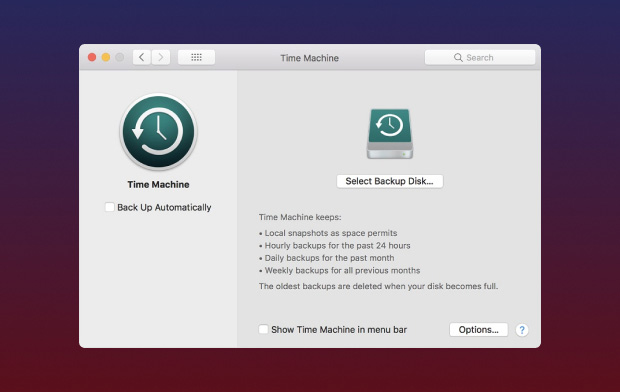
Arquivos excluídos
Então, o que o Time Machine faz backup? Ao contrário da opinião popular de que o Time Machine faz backup de tudo, ele exclui uma variedade de arquivos com base nas regras do ecossistema. Conseqüentemente, essa nomenclatura exclui arquivos de cache, arquivos de log, lixo e certas configurações de aplicativos.
PowerMyMac - o instrumento indispensável para limpeza
Ao contrário do Time Machine, os serviços de nuvem eliminam arquivos inúteis e consomem espaço precioso. iMyMac PowerMyMac oferece ferramentas de limpeza e otimização puro-sangue para manter a desordem sob controle. Ele se concentra no lixo do sistema, como links quebrados, arquivos de cachee vestígios de aplicativos desinstalados.
Você só precisa executar verificações regulares e extrair todos os tipos de conteúdo redundante. 5 GB de espaço de armazenamento do iCloud será preenchido até a borda rapidamente se você permitir que arquivos inúteis reivindiquem gigabytes de espaço. PowerMyMac é um par de mãos seguro e uma medida preventiva para libere espaço de armazenamento purgável em seu Mac.
É o software de manutenção do sistema multifuncional para facilitar a limpeza e eliminar todos os tipos de lixo. Ele vem com uma avaliação gratuita para apagar uma série de arquivos excluídos do backup do Time Machine da Apple. Instale-o para remover o lixo eletrônico que pode acabar nos seus backups.
Arquivos temporários e específicos do sistema ficam fora do Time Machine da Apple. Por padrão, ele não faz backup:
- Arquivos de log do sistema
- Índices Spotlight
- Todos os tipos de arquivos de cache
- Conteúdo da lixeira
- Arquivos temporários
Aplica-se a todas as linhas de Mac OS X equipado com Time Machine.
Parte 2. Como o Time Machine faz backup dos arquivos?
O Time Machine é útil para backup de pré-atualização. Agora que sabemos sobre o que o Time Machine faz backup, como fazer backup do seu Mac com o Time Machine? Abaixo estão as etapas:
Etapa 1. Conecte um armazenamento externo como disco de backup do Time Machine
Conecte um armazenamento externo como uma unidade USB ou Thunderbolt. Verifique se você possui um disco de backup sancionado pela Apple para uso com o Time Machine.
Ao conectar a unidade, você deve encontrar um prompt para usá-la como seu disco de backup do Time Machine. Se você não vê, navegue até Menu Apple> Preferências do Sistema> Time Machine.
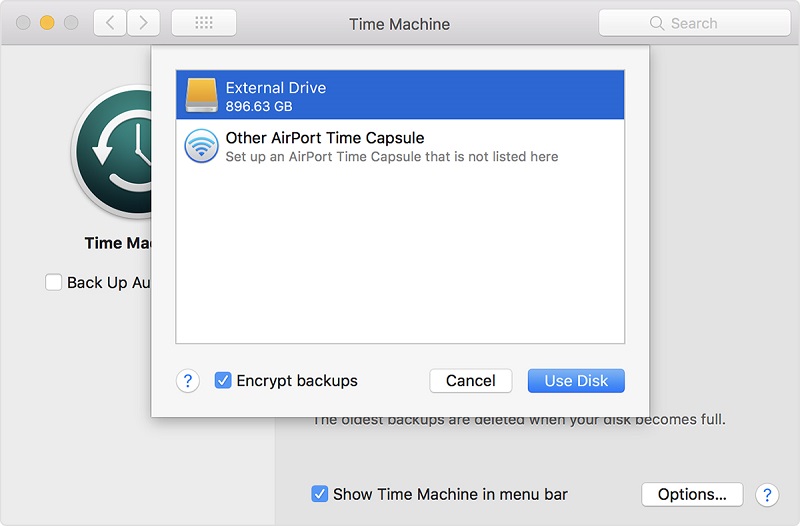
Etapa 2. Verifique o backup automaticamente
Verifique o campo Fazer backup automaticamente. Clique em Selecionar disco de backup.
Etapa 3. Destaque o disco que você deseja usar
Destaque o disco que você deseja usar. Para reforçar o backup, verifique o campo para Criptografar backups, mas adiciona o tempo necessário para concluir o trabalho. Finalmente, pressione Use o disco. Depois de configurar um disco de backup, o Time Machine inicia o backup automático de dados sem diminuir a eficiência do fluxo de trabalho.
Para iniciar um backup manual do Time Machine, vá para a barra de menus e clique no ícone Time Machine. Destaque Fazer backup agora no menu. O Time Machine faz backup de tudo, de sopas a nozes. Por exemplo, o Time Machine fará uma nova instalação de aplicativos específicos, pastas e arquivos escolhidos a dedo. Contanto que você saiba onde encontrar seus arquivos em seu HDD, você pode criar um backup, pois você sabe o que o Time Machine faz backup.
Parte 3. Outras alternativas para arquivos de backup
Ferramentas de duplicação
Ferramentas baseadas em duplicação, como CCC, MacDaddy e SuperDuper fará o backup literalmente de tudo. No entanto, essas ferramentas bloqueiam alguns arquivos por padrão, como arquivos temporários ou específicos do sistema, recomendados para exclusão pela Apple. Procure uma experiência sem problemas para criar um backup ou clone completo. Eles são úteis para gerar clones inicializáveis para um sistema de backup. Você pode criar cópias precisas do seu disco rígido, unidade de inicialização do Mac OS X ou Apple iPod.
iCloud
Se você atualizou seu armazenamento do iCloud, é uma boa opção fazer backup de milhares de dados. Você pode selecionar Pasta Área de trabalho e documentos, Correio, Páginas e Números. É útil para usuários de Mac com mais de um dispositivo Apple.
Além do iCloud, você pode usar Dropbox, Google Drive e outras soluções de backup em nuvem. Eles permitem que você compartilhe arquivos ou armazene dados colaborativos, mas não recomendamos que façam backup de todos os seus arquivos. Você não extrairia facilmente um clone em seu computador se o perdesse. Você pode ter uma imagem de disco para download do seu sistema na nuvem.
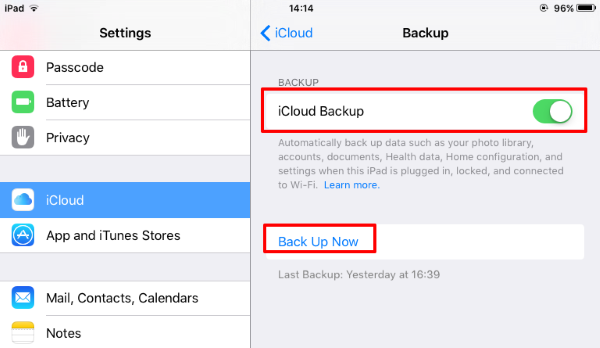
Parte 4. Considerações Finais
A Apple pré-instala o software de backup Time Machine no macOS. É muito fácil usar armado com uma fonte de armazenamento externo, disco rígido ou SSD para fazer o truque. O Time Machine não apenas faz backup do seu Mac, mas também gera cópias incrementais para que você possa recuperar uma versão anterior de um arquivo, se necessário.
Convém configurar o Time Machine na unidade NAS para fazer backup sem fio, mas ele é executado a galope de um caracol. Um software alternativo de backup com uma mistura inteligente de recursos coloca a ferramenta da Apple na sombra, porque você pode usá-la para inicializar a partir de outro Mac.
Espero que agora você saiba a resposta para a perguntao que faz backup da máquina do tempo.




Molly2022-09-16 12:25:29
Não consigo encontrar ninguém que responda a esta pergunta - Se um arquivo estiver em uso, o Time Machine faz backup dele? Eu acho que faria backup da última versão salva, mas quero ter certeza. Muito obrigado.